
Recentemente mi è capitato di dover installare su un PC con Windows 7 la PowerCLI di Vmware e al termine lanciando il software mi appariva un messaggio di errore come quello mostrato di seguito:
Impossibile caricare il file C:\Program Files (x86)\VMware\Infrastructure\vSphere PowerCLI\Scripts\Initialize-PowerCLIEnvironment.ps1. L’esecuzione di script è disattivata nel sistema corrente. Per ulteriori informazioni, vedere “get-help about_signing”.
Innanzitutto verifichiamo i permessi dell’utente in PowerShell eseguendo il comando
Get-ExecutionPolicy
Se la risposta è “Restricted” come mostrato nell’immagine sovrastante lanciamo il seguente comando per concedere i diritti:
Set-ExecutionPolicy unrestricted
Al termine Cliccare INVIO per confermare la modifica
Se è tutto corretto rilanciando il comando
Get-ExecutionPolicy
Dovremmo avere una schermata come quella mostrata di seguito
NOTA BENE :
Powershell deve essere lanciata con diritti privilegiati (Run As Administrator).

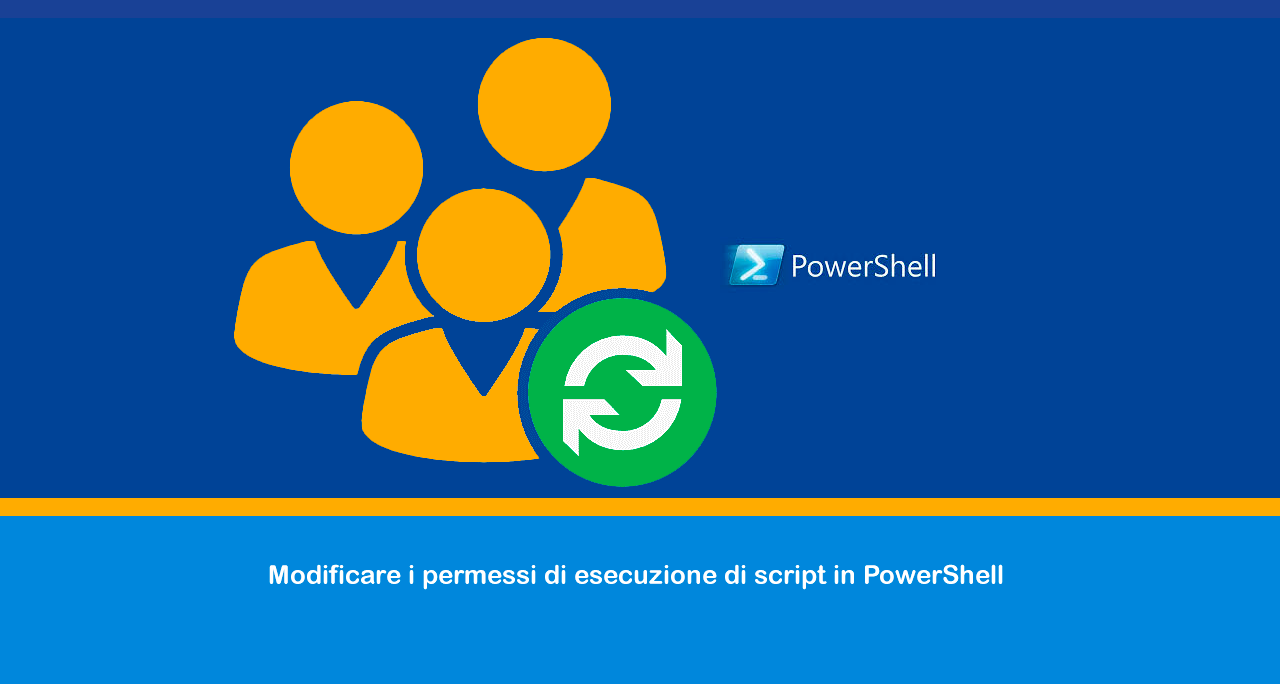
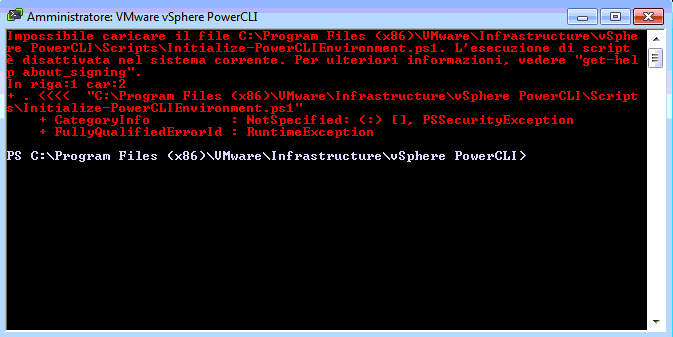
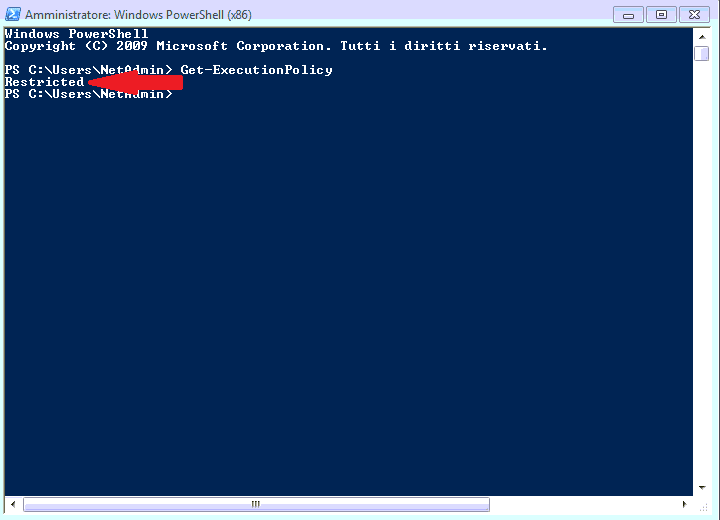
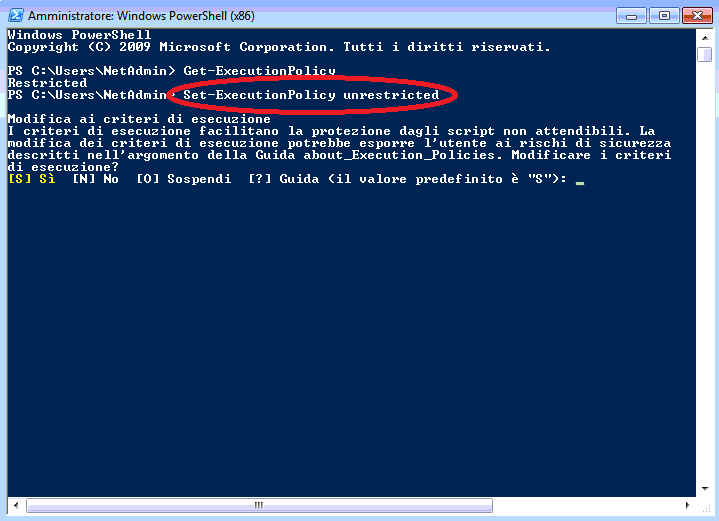
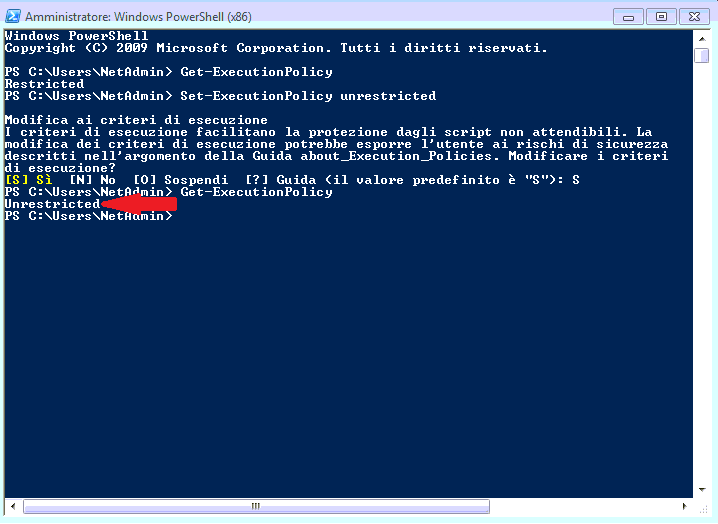


















![Errore in LibreNMS: Python3 module issue found: ‘Required packages: [‘PyMySQL!=1.0.0’, ‘python-dotenv’, ‘redis>=4.0’, ‘setuptools’, ‘psutil>=5.6.0’, ‘command_runner>=1.3.0’]](https://www.raffaelechiatto.com/wp-content/uploads/2024/09/Errore_in_LibreNMS_Python3_module_issue_found-1080x675.png)

















0 commenti